现在购买的新笔记本电脑都是预装的win8系统,而使用win8系统的笔记本电脑的用户都知道,只要合上笔记本的盖子时,那么系统便会进入到待机状态,相反的,如果直接翻开盖子时,win8系统便会自动的开机。那么咱们如何才能取消这个翻盖自动开机的功能呢?下面就来教你怎么取消win8笔记本翻盖自动开机设置。
1.首先win8系统桌面上,同时按下Windows+X键,然后选择“电源选项”。如下图所示:
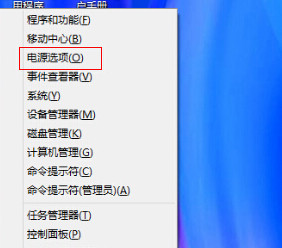
2.在电源管理中,点击左侧的“选择关闭盖子的功能”选项。如下图所示:
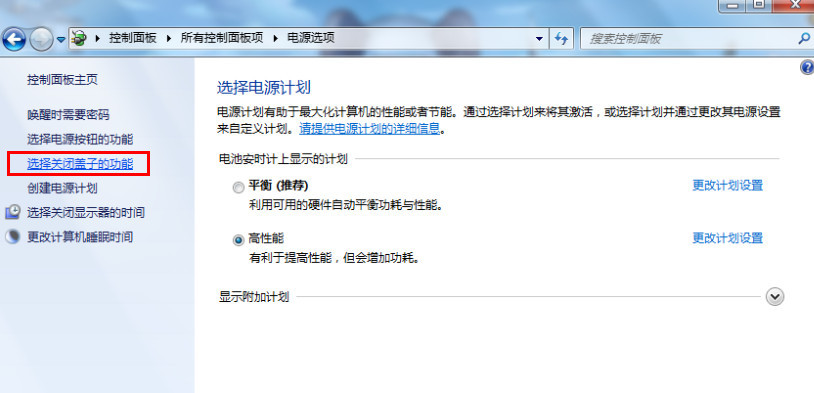
3.将“关闭盖子时”旁的两个选项都改为“不采取任何操作”,然后点击下方“保存修改”按钮即可。如下图所示:
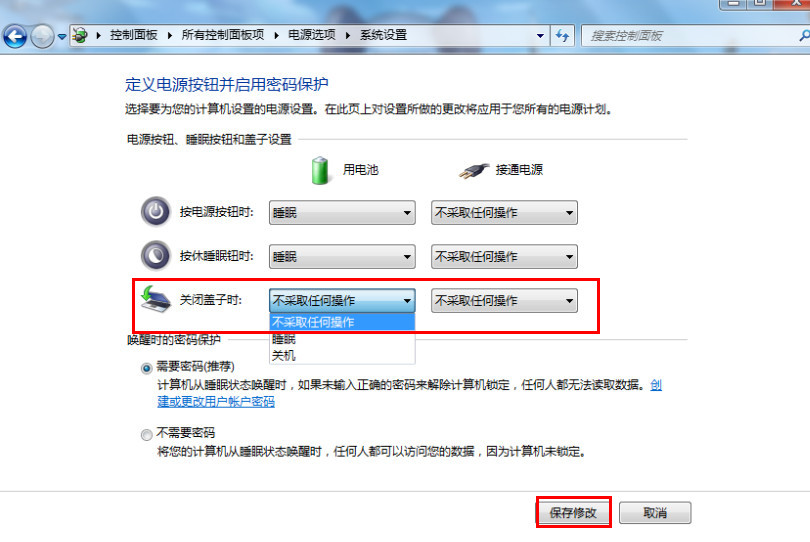


 电脑问诊
电脑问诊 相关推荐
相关推荐













